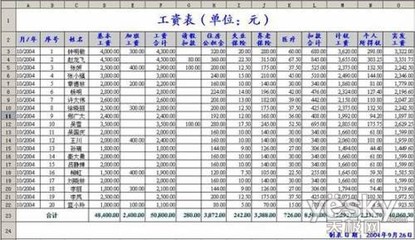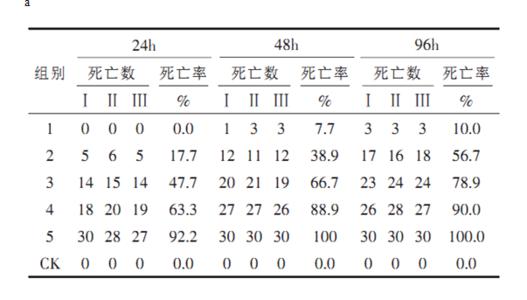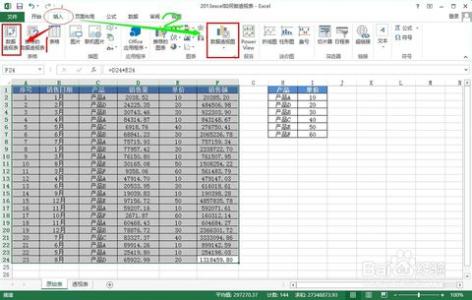数据透视表是一种可以快速汇总大量数据的交互式方法。下面让小编为你带来excel2007据透视表的制作方法。
excel2007数据透视表制作步骤:第1步 打开“数据透视表”设置框
首先,在有数据的区域内单击任一单元格(如C5),以确定要用哪些数据来创建数据透视表。
接着,单击“插入”,切换到该工具面板之下;然后,单击“数据透视表”,如图2所示。
图2 打开“数据透视表”设置框
第2步 选择摆放位置
首先,从弹出的对话框看,它已确定出了要用哪些数据区域来创建数据透视表。本例为“Sheet1!$A$1:$E$16”,这正是我们所需,不用修改。
接着,选择要将数据透视表摆放到什么位置,在 “放置数据透视表的位置”下进行选择即可。
考虑到本例的数据很少,可选择本工作表,这样,还可随时查看到源数据。这里选择“现有工作表”,单击“位置”后的展开按钮,如图3所示。
图3 选择数据透视表的摆放位置
第3步 指定一个单元格
单击G1单元格以选取它,这样,透视表将从这里开始创建,如图4所示。
图4 指定一个起始单元格
第4步 确认
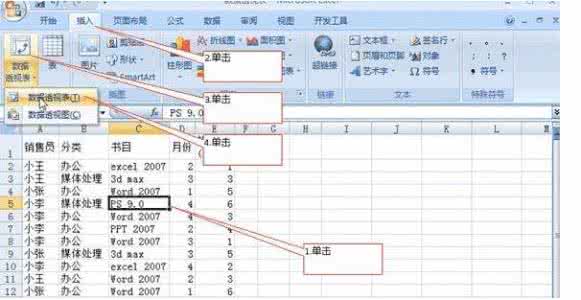
检查一下要用于创建透视表的Excel2007单元格区域和透视表的摆放位置,无误后就可单击 “确定”了,如图5所示。
图5 确认
完成后如图6所示。
图6 完成后的效果
关于数据透视表excel2007的相关文章推荐:
1.Excel2007中怎么利用数据透视表来计算字段
2.Excel2007怎么添加数据透视表按钮
3.excel2007数据透视表格式怎么设置
4.Excel2007怎么给复杂的数据插入数据透视表
5.excel2007数据透视表怎么创建
 爱华网
爱华网